通过mac键盘给iPhoneiPad打字
Posted Mac米奇妙妙屋
tags:
篇首语:本文由小常识网(cha138.com)小编为大家整理,主要介绍了通过mac键盘给iPhoneiPad打字相关的知识,希望对你有一定的参考价值。
通常情况下,我们不需要在移动设备上大量输入文字,可是有时候还是需要进行大量码字,你会想有个蓝牙键盘该多好。如今的蓝牙外接键盘大多都可以连接多个设备,可以轻松给mac、iPhone、iPad进行打字输入,如果你没有蓝牙外接键盘怎么办呢?小编介绍两款软件,可以瞬间将mac的键盘变为蓝牙键盘,大大提升输入速度。
Typeeto
Typeeto 是一款可以将你的Mac键盘通过蓝牙在你的iPad,iPhone,Apple TV,安卓设备等等上输入的软件。现在使用全尺寸键盘来输入文本,它会实时显示在设备屏幕上。获取链接如下:
Typeeto 安装后打开,会出现在菜单栏中,也可以通过设置进行开机自动启动。在菜单中可以选择已连接的设备,对键盘使用权限进行切换,选择设备连接后,就可以直接打字,鼠标点击屏幕任何位置,键盘权限归还给 Mac 了。
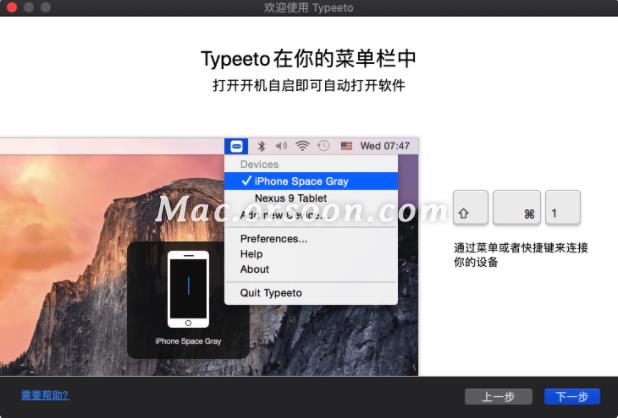
如何连接设备呢?打开你的iPhone、iPad、安卓、Apple TV,在蓝牙设置中连接 Mac电脑,连接好后,Typeeto 会自动弹出连接提示,点击“开始输入”即可。
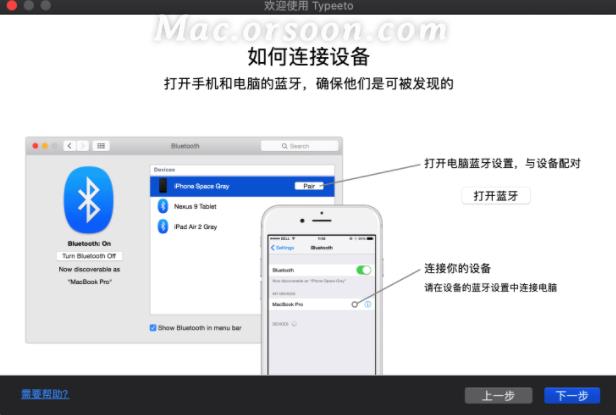
下面动图是小编录制的给iPhone输入文字的画面
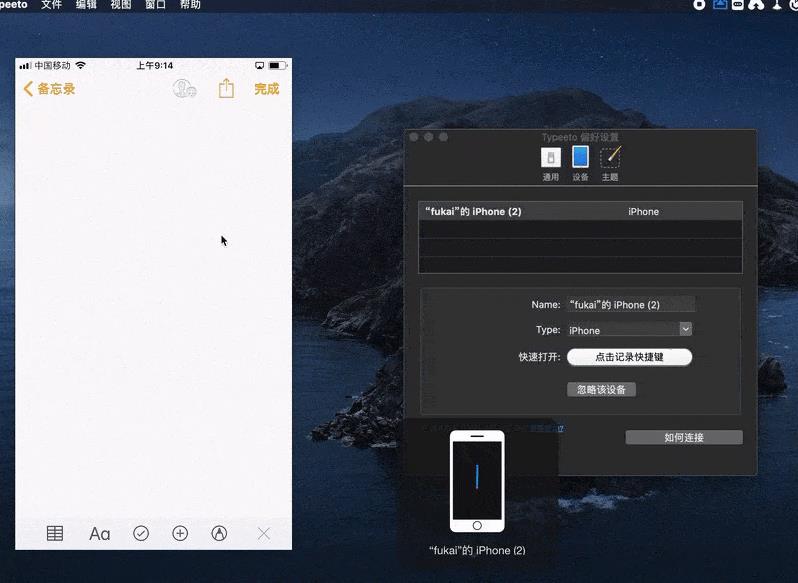
1Keyboard
1Keyboard 是一款可将mac电脑充当iPhone、iPad等设置的外置键盘,设备通过蓝牙的方式连接mac后,就可以在mac通过键盘给设备打字。
1Keyboard 不支持中文。获取链接如下:
1Keyboard for Mac(mac键盘控制iphone)
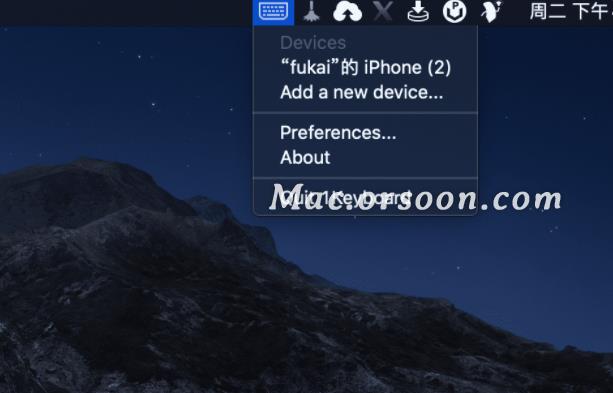
当软件第一次打开时,会出现一个欢迎页面,引导您通过蓝牙将其他设备连接到您的苹果电脑。开机是针对ios的,但是不同设备的蓝牙连接方法基本相似,就不详细阐述了。「Keyboard layout / language」可以保持默认布局。如果键盘无法输入,建议尝试另一种布局。可以根据需要勾选右下角的“登录时打开1Keyboard”。点击“Got it!”关闭欢迎页面。
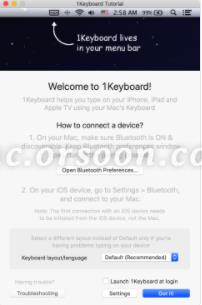
点击“Start typing!”或者按下快捷键,并有一个清晰的成功提示,你就可以立即用Mac的键盘为其他设备打字了!单击屏幕的任何区域都会自动断开连接,并继续控制您的苹果电脑。
以上是关于通过mac键盘给iPhoneiPad打字的主要内容,如果未能解决你的问题,请参考以下文章
为什么你的 iPhoneiPad 和 Mac 不能保修?这些苹果的保修政策你应该知道